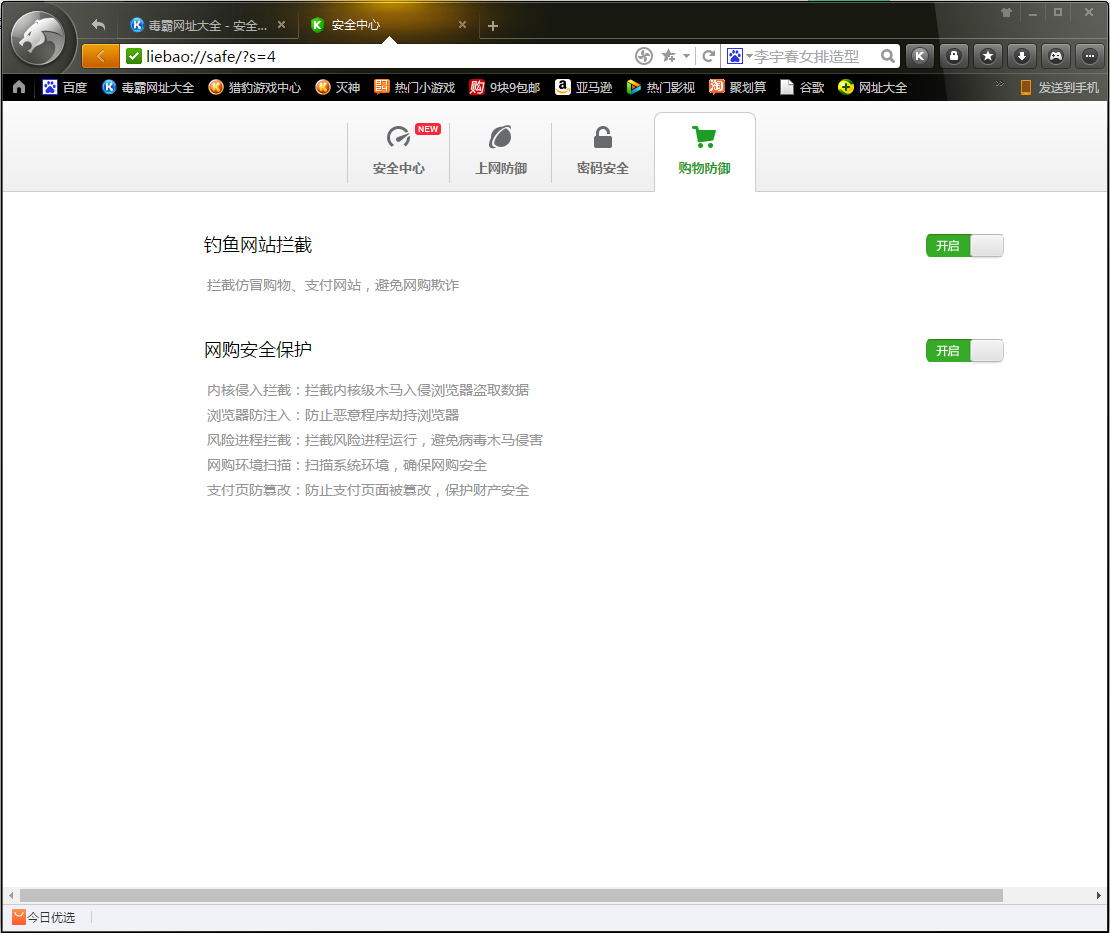为了追求所谓的流畅体验,许多猎豹浏览器用户不仅放弃在设备上安装必要的安全防护软件,还关闭了浏览器中的防护功能。当然,这也带来了不小的安全风险!那么,猎豹浏览器该怎
为了追求所谓的流畅体验,许多猎豹浏览器用户不仅放弃在设备上安装必要的安全防护软件,还关闭了浏览器中的防护功能。当然,这也带来了不小的安全风险!那么,猎豹浏览器该怎么开启安全防护呢?让我们一起通过下文了解一下。
方法步骤
打开猎豹安全浏览器,点击右上角的K字图标;
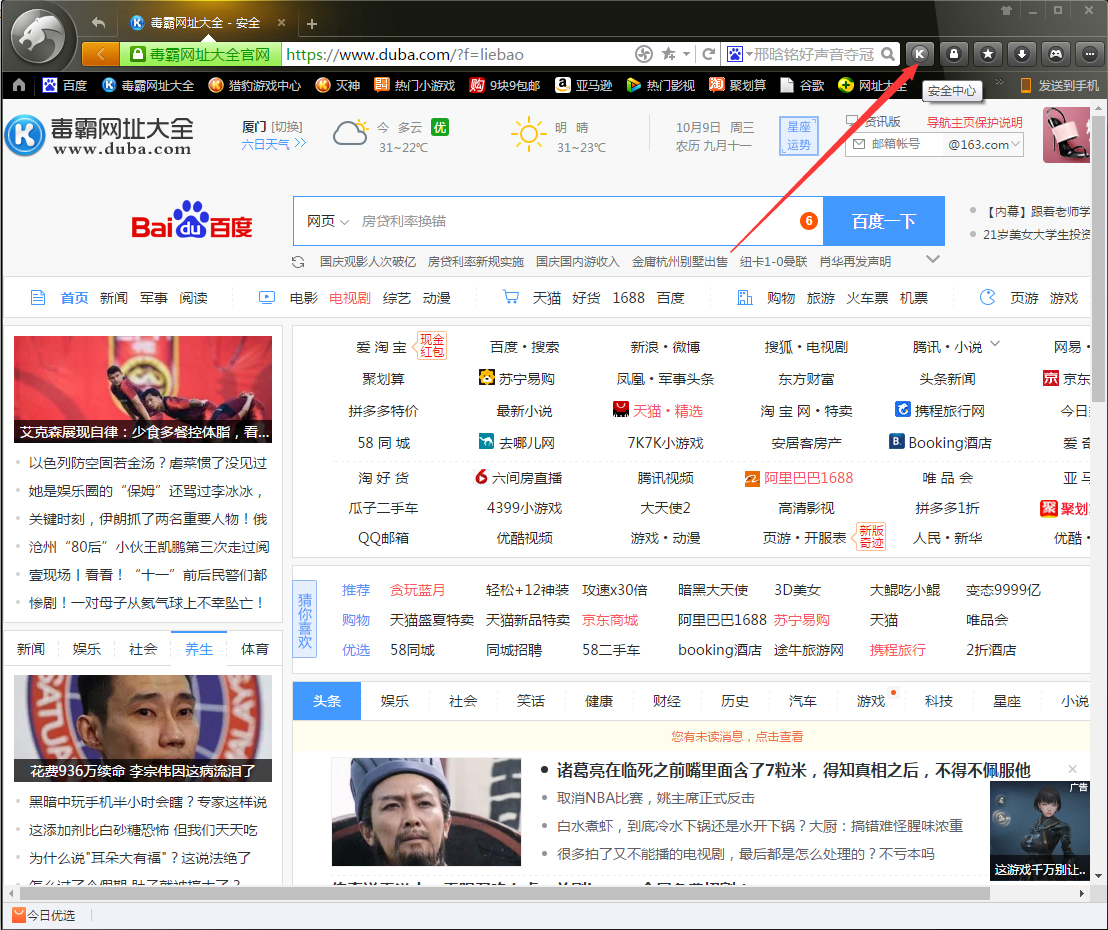
这时浏览器就会跳转至“安全中心”(注:安全中心显示的是当前网页的安全检测结果,如果出现问题,可直接选择修复);
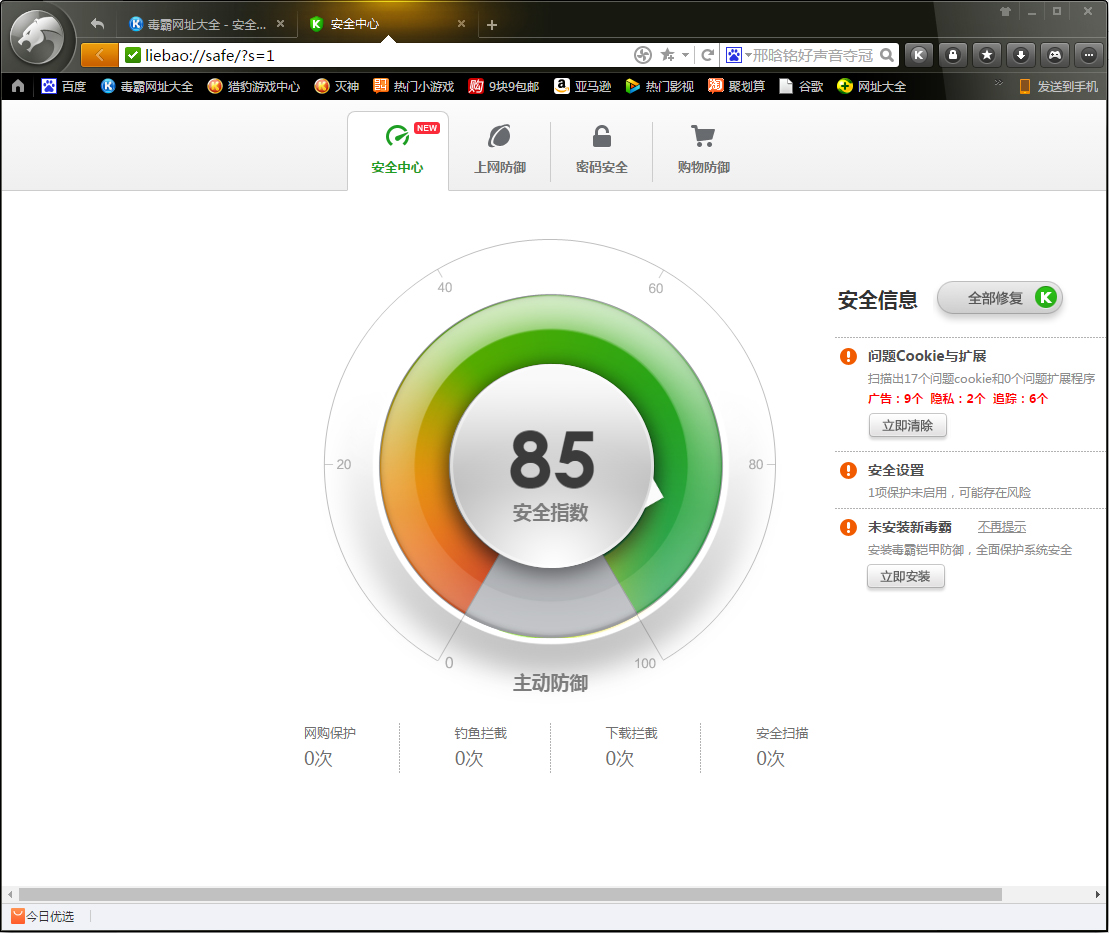
接着,在“上网防御”一栏中开启有关浏览器文件保护、默认浏览器保护、网页挂马保护、文件下载保护、搜索引擎保护等多个条目。
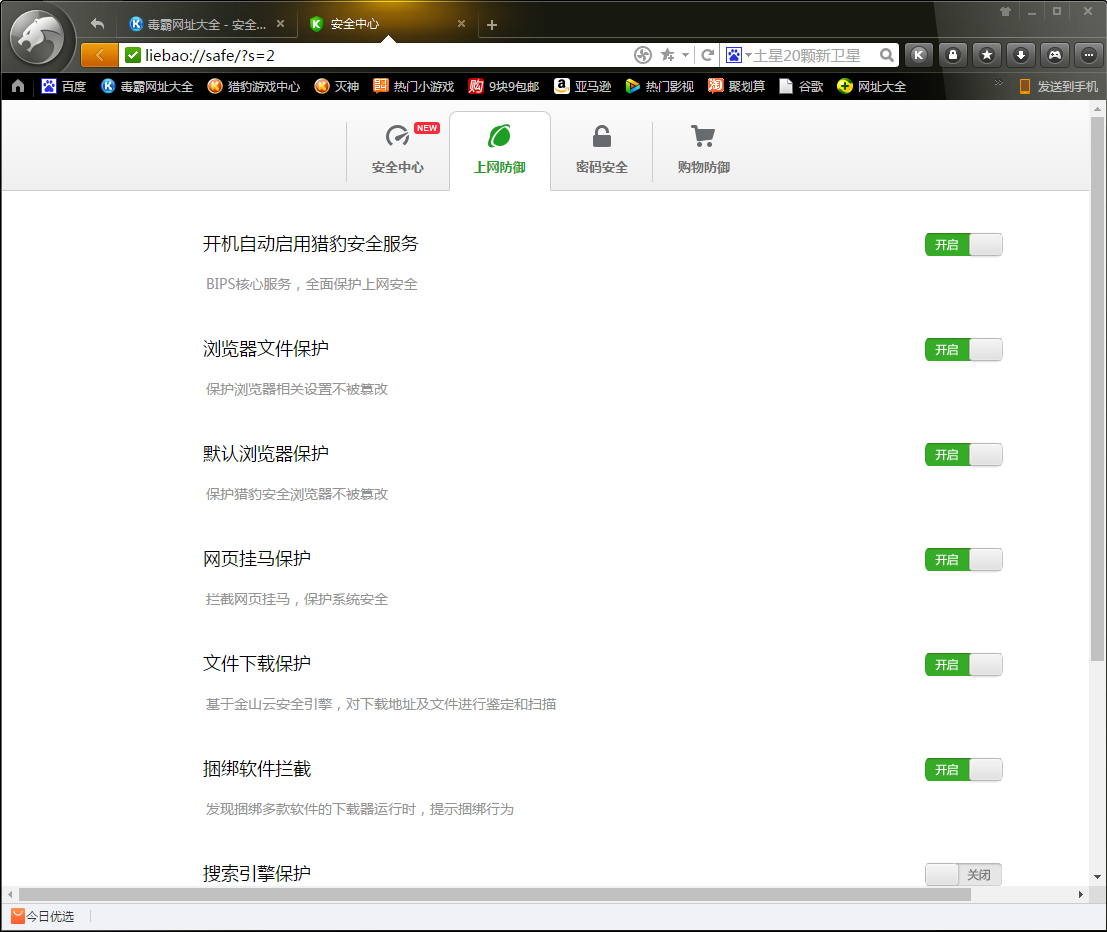
“密码安全”则被合并到帐号管家中,点击浏览器右上角的锁型图标打开,并注意开启相关的防护功能;
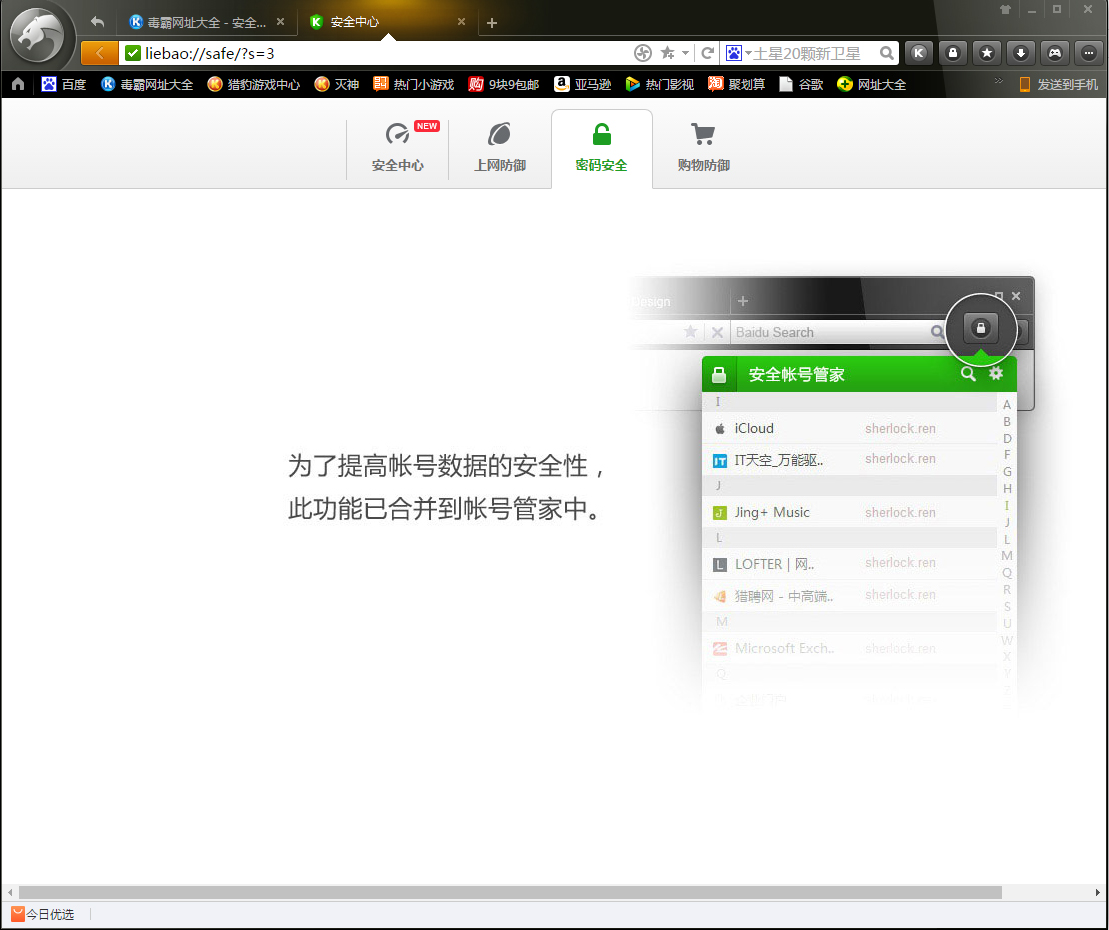
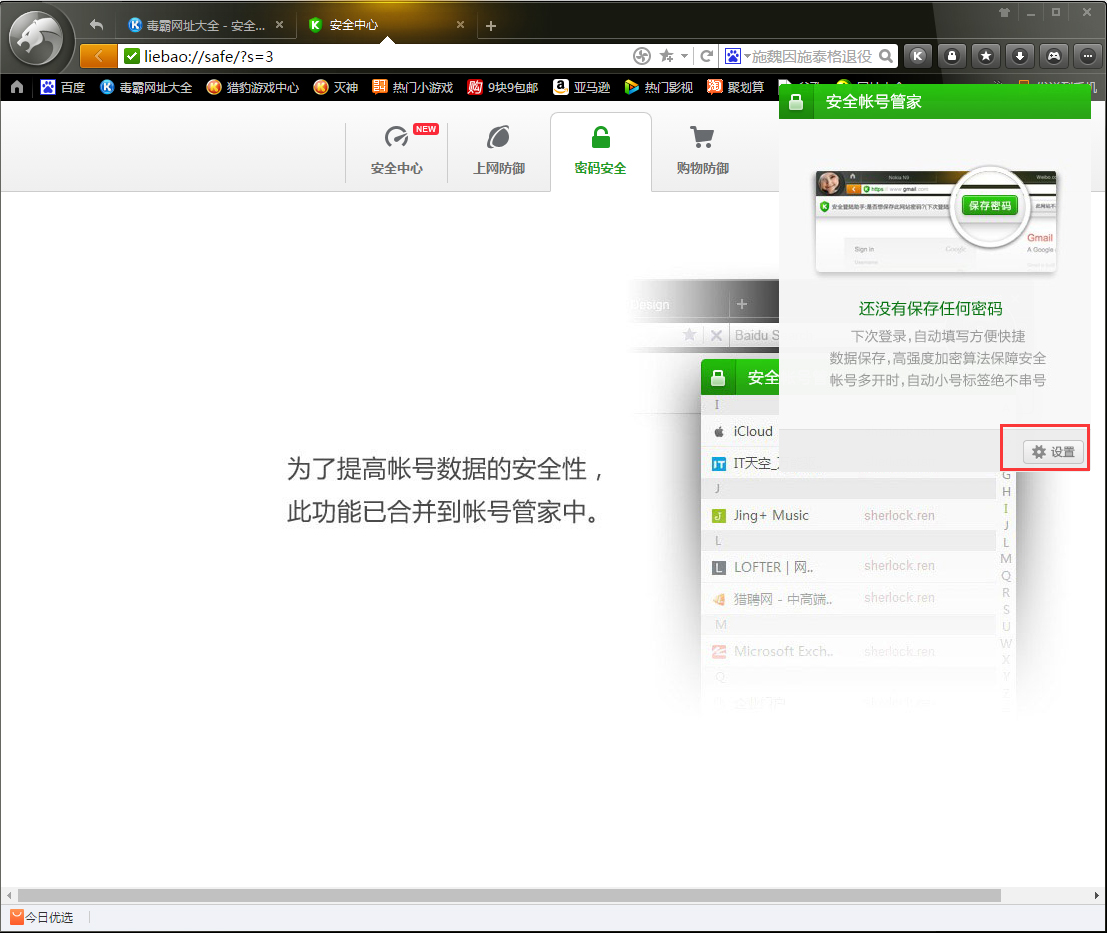

最后,将“购物防御”一栏中的“钓鱼网站拦截”和“网购安全保护”打开,就可以在最大程度上保证安全上网了。